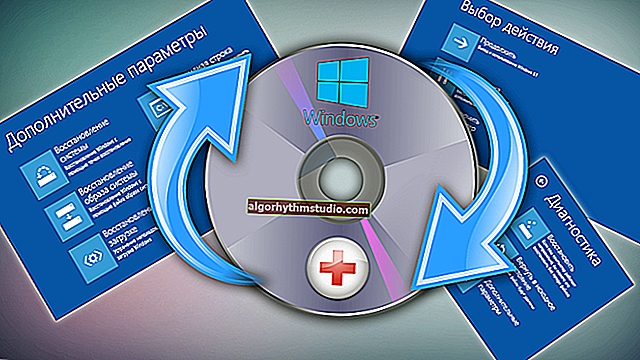동료가 컴퓨터에서 무엇을하고 있는지 또는 직원 및 부하 직원의 작업 시간을 추적하는 방법
 좋은 날!
좋은 날!
이 기사는 동료 (하급자)에 대해 알고 싶은 사람들에게 유용 할 것입니다. 컴퓨터 (PC)에서 누가 어떻게 일하고 있는지, 어떤 사이트를보고 있는지, 대부분의 시간을 보내는 일, 작업을 시작하는시기, 작업을 마칠 때.
일반적으로 상사 와 관리자 (또는 직원을 모니터링하도록 할당 한 사람들, 일반적으로 시스템 관리자 (적은 경우 HR 관리자)) 에게 유용한 문서 입니다 .
사람을 관리하는 것이 매우 어렵고 쉬운 일이 아니라는 것은 비밀이 아닙니다. "보스"라는 단어가 자랑스럽게 들리는 것은 주방에서의 대화에서만 가능하지만, 종종이 입장은 진정한 처벌입니다 (생애에서 적어도 한 번은 적어도 3-5 명의 사람들을 이끌고 통제하고 책임을지는 사람들이 저를 이해할 것이라고 생각합니다. 가장 "빵"장소가 아닙니다!).
이 기사에서는이 작업을 더 쉽게 할 수있는 작은 "마술 지팡이"를 제공하고 싶습니다.
*
시간 추적 : 모든 것을 순서대로 처리합니다.
소프트웨어 선택
"마술 지팡이"의 역할을하려면 "Office Metric"이라는 작은 프로그램이 필요합니다 . ?
*
사무실 메트릭 ?
개발자 사이트 : //office-metrika.ru/

직원의 근무 시간을 모니터링하고 기록하기위한 훌륭하고 간단하며 구성 및 학습 프로그램입니다. 유사한 프로그램과 달리 PC를 처음 사용하는 사용자도 제어 프로세스 시작에 빠르게 익숙해 질 수 있습니다.
또한이 프로그램을 통해 매우 높은 품질의 다양한 보고서를받을 수 있다는 점에 유의하고 싶습니다. 일반적으로 사용 및 분석을 위해 슬레이브를 권장합니다. 직원의 시간 (그런데 기사 끝에서 몇 가지 유사한 프로그램을 제공하고이 프로그램과 작은 비교를했습니다) .
중대한! 이 프로그램을 통해 급여 자금을보다 효율적으로 분배하고 비용을 절감 할 수 있습니다.
주요 장점 :
- 아마도 가장 중요한 것부터 시작할 것입니다. 설치하고 구성하기 위해 특별한 것이 필요하지 않습니다 . 지식-그냥 설치하고 스페셜을 구성하십시오. 다른 PC에 설치하고 설치하고 보고서를 받기위한 파일 (초보 사용자도 처리 할 수 있습니다!)
- 직원의 근무 시간에 대한 전체 설명 : 표, 다이어그램 등 (많은 보고서가 있으며 기사 아래에 예제가 제시됩니다)
- 실행중인 프로그램, 열린 사이트 등을 볼 수있는 기능 (분 단위 통계 포함)
- 보고서는 Excel 및 HTML 파일로 내보낼 수 있습니다.
- 작업 표 슬레이브 를 구축하는 기능 시각;
- 널리 사용되는 모든 Windows 7, 8, 8.1, 10 (32 및 64 비트) 지원. 이 프로그램은 100 % 러시아어로 진행됩니다!
*
시작 : Office 메트릭을 시작하고 구성하는 방법
음, 위의 프로그램 자체에 대한 링크를 제공했습니다. 다운로드하고 설치하는 데 문제가 없을 것이라고 생각합니다 (모든 것이 표준입니다).
이제 "Office Metric" 이 한 대의 컴퓨터, 즉 PC를 모니터링하기 시작합니다! 그리고 여기서 가장 시급한 질문은 프로그램이 다른 PC를 제어하기 시작하기 위해 무엇을해야 하는가입니다.
이를 위해 다음을 수행해야합니다.
- 먼저 스페셜을 만드십시오. EXE 파일 (에이전트의 일종), 프로그램에서는 데이터 수집 모듈이라고합니다 (만들기 위해 "연결"버튼이 있습니다).
- 생성 된 EXE 파일 (에이전트)-제어하려는 모든 PC에서 실행되어야합니다. 이 일을하는 것이 어렵지 않다고 생각합니다. 한 번은 직원보다 먼저 오거나 늦게 머물러 있습니다.
데이터 수집 모듈 생성. 이렇게하려면 프로그램에 "연결" 버튼이 있습니다. 클릭하면됩니다. 그러면 "데이터 수집 모듈" 이라는 특수 파일이 생성된다는 경고가 표시됩니다. 동의하고 계속합니다 ( "연결" 버튼을 다시 누릅니다. 아래 화면, 화살표 1 및 2 참조).

신입 사원 연결
EXE 파일을 저장할 폴더를 선택하면 OfisMetrikaAgent (데이터 수집 모듈)가 준비 되었다는 보고서가 표시됩니다 .
이제 모니터링하려는 컴퓨터 에서이 파일 을 실행해야하며 컴퓨터에서 발생하는 상황에 대한 보고서를받을 컴퓨터에서 실행해야합니다. OfisMetrikaAgent를 설치 한 후 약 15-20 분 후에 통계 데이터가 컴퓨터에 도착하기 시작합니다.

데이터 수집 모듈
일반 EXE 파일 (예 : 다른 프로그램)을 실행하는 데 문제가 없을 것이라고 생각하므로 보고서로 원활하게 이동하고 직원 표시를 사용자 지정하고 있습니다.
*
근무 일정을 설정하고 직원 이름을 변경합니다.
프로그램 설정을 지연하지 않는 것이 좋습니다 (특히 다른 많은 PC에 데이터 수집 모듈 을 설치하려는 경우 ).
회사, 부서 (예 : 영업, 법무 등)의 이름을 설정하고 직원의 이름을 변경합니다. - "회사" 탭을 엽니 다 (아래 화면 참조).

회사
글로벌 회사 매개 변수를 구성하려면 다음이 필요합니다.
- 먼저 "회사" (아래 화면의 1 번)를 클릭합니다.
- 그런 다음 회사 이름 (2 번)을 입력하십시오.
- 작업 일정을 지정하십시오 (그런데 시간별로 고정, 무료, 각 직원, 부서 및 모든 사람 모두 다를 수 있습니다. 이와 관련하여 프로그램은 유연합니다).
- 그런 다음 작업 일정이 설정됩니다 : 작업 시간, 휴식, 휴일 (4 번과 5 번).
- 데이터를 저장합니다 (아래 스크린 샷의 6 번).

회사, 부서, 직원
특정 직원의 이름을 바꾸려면 (연결되면 PC 이름으로 표시됨) 다음이 필요합니다.
- 먼저 회사 구조의 왼쪽 열에서 선택합니다 (아래 스크린 샷의 1 번).
- 그런 다음 그의 이름을 물어보십시오 (2).
- 위치를 표시하십시오 (3);
- 전화 번호 (4)를 표시하십시오.
- 부서를 지정하십시오 (여러 개를 만든 경우).
- 일정과 근무일을 지정하고 데이터를 저장하십시오.

직원 설정
그건 그렇고, "Office 메트릭"에 부서를 추가하려면 " 부서 추가 / 추가" 버튼 하나만 클릭 하면됩니다 (기본 프로그램 창 왼쪽 하단에 위치-아래 화면 참조).

부서 추가
*
보고서 분석
회사의 특정 직원이 무엇을, 얼마나 오래, 언제 참여했는지 자세히 보려면 왼쪽 목록에서 그를 선택하십시오.
"개요" 탭 에서 생산적이고 비생산적인 시간 에 대한 일반 데이터가 표시됩니다 (그런데 프로그램이 완전히 구성 될 때까지 생산 시간 은 매우 상대적인 개념입니다).

개요 탭
보다 구체적인 생산성 분석을 위해 특별한 것이 있습니다. "생산성" 탭 : 여기에 얼마나 많은 시간과 소요 된 시간이 소요되었는지 분 단위로 표시됩니다. 신뢰할 수있는이 탭의 데이터를 신뢰할 수 있으려면 먼저 아래에 대한 "콘텐츠"탭을 구성해야합니다.

생산성 평가
"내용" 탭 에서 "표보기"를 클릭 하면 사용자 작업 중에 열린 모든 프로그램을 볼 수 있습니다.
다음으로 각 프로그램에 대해 설정할 수 있습니다 (예 : 편집자의 경우 Word는 생산적인 프로그램, 회계사에게는 1 C, 모든 사람에게는 비생산적인 WinAmp).
그건 그렇고 , 특정 응용 프로그램을 지정하는 것 외에도 생산 시간과 관련된 사이트를 설정할 수도 있지만 그렇지 않은 사이트를 설정할 수도 있습니다.
일반적으로 여기서는 화이트 / 블랙리스트를 컴파일하는 데 약간의 시간을 할애하면됩니다 (그러면 많은 직원의 작업을 분석하는 것이 훨씬 쉬워집니다).

성능 조정
그건 그렇고, "컨텐츠 / 차트 표시" 탭 -전체적으로 직원 성과를 평가하는 데 매우 좋은 아이디어입니다. 그가 한 일입니다. 아래 스크린 샷에서 볼 수 있듯이 PC에서의 주요 작업 시간은 Chrome 브라우저에서 작동합니다.

프로그램 인기 그래프
활동 탭 빠르게 작업의 가장 생산적인 시간을보고 매우 유용 할 수 있습니다.

활동 다이어그램
"타이밍"탭을 사용하면 제어 된 PC에서 작업의 시간을 분 단위로 볼 수 있습니다. 예를 들어 Chrome에서 1 ~ 2 시간을 보내는 등 그 사람이 정확히 무엇을했는지 추정 할 수 있습니다.

초당 점유율 / 분 단위 시간 표시
음, 마지막 탭 "작업 표" : 시간과 함께 숫자 (근무 시간)가 매일 반대쪽에 표시됩니다. 특정 날짜를 클릭하면 얼마나 많은 사람들이 일했는지 (그리고 어떻게 일했는지) 자세히 알 수 있으며 전체 통계를 평가하고 분석 할 수 있습니다 (대략 제가 위의 5-7 스크린 샷에서 제공 한 내용).

완료된 작업 표
그건 그렇고, 여기에 그 자체로 모든 것을 보여주는 멋진 스크린 샷이 있습니다 : 동지. Nikitina (아래 그래프에서 볼 수 있듯이)는 Comrade보다 훨씬 더 많은 시간을 작동합니다. Petrov (물론 여기서 효율성을 고려하지 않으며 누가 무엇을하고 누가 어떤 위치에 있으며 어떤 작업이 제자리에 있는지는 알 수 없습니다.)

작업 비교
*
근무 시간 / 효율
나는 전체 기사를 직원 모니터링에 바쳤고 이제는 그들의 변호에 대해 몇 마디 말하고 싶습니다 ?.
어떤 이유로 많은 관리자 (특히 구식)는 업무 효율성 (완료된 작업 수, 해결 된 문제 수)과 같은 매개 변수에 거의 관심을 기울이지 않습니다.
예를 들어, 직원은 필요한 프로그램에만 하루 종일 앉아있을 수 있으며 (좋은 동료 인 것 같습니다), 몇 시간 만 일한 사람보다 훨씬 적은 일을 할 수 있습니다 (모든 메트릭에 따르면).
따라서 제 생각에는 모든 것에 포괄적 인 접근이 필요하다고 생각합니다. 예, 물론 직장에서 누가, 무엇을, 언제 바쁜지 아는 것이 좋지만 직원의 효율성에 대해서도 기억해야합니다 ... ?
*
추신
PC 작업 모니터링을위한 유사한 프로그램에 대한 몇 마디 ?
물론 일반적으로 직원을 모니터링하는 많은 프로그램이 있습니다. 그중에서도 매우 성공적인 솔루션은 많지 않습니다. 제가 아는 몇 가지 제품을 나열하겠습니다.
키키 들러
멋지고 편리한 일정, 직원의 행동 기록 (단계별). 또한 모든 직원을 온라인으로 모니터링 할 수 있습니다! 테스트 중에 한 가지 특이한 점을 발견했습니다. 프로그램 속도가 느려지고 종종 멈 춥니 다. 일반적으로 문제가 있습니다 ...
시간 의사
무료 버전이 있습니다. 다기능, 많은 보고서 및 차트 (중간).
CleverControl
직원 모니터링을위한 훌륭한 프로그램입니다. 보고서가 훨씬 더 상세하다는 점을 제외하면 여러면에서 "Office Metrics"와 유사합니다. 사실,이 프로그램은보다 준비된 사용자를 위해 설계되었습니다.
Stakhanovets
제 생각에는이 프로그램은 직원 통제를위한 것이 아니라 은밀한 스파이 활동을위한 것입니다. 그리고 제품은 그렇게 편리하지 않습니다. 알아낼 때까지 한 시간 이상이 지날 것입니다 ...
CrocoTime
꽤 좋은 프로그램입니다. 30 대 이상의 컴퓨터에서 다수의 PC를 제어하는 것을 목표로합니다 (또한 수백 대의 컴퓨터에 설치 한 후에도 속도가 느려지지 않고 보고서가 제때 처리됩니다).
단점 : 프록시 서버 설정 문제 (일반적으로 초보 사용자에게는 권장하지 않음).
*
지금은 여기까지입니다 ...
행운을 빕니다!
?
첫 번째 게시 : 2017 년 2 월 14 일
수정 : 2020 년 1 월 5 일